Artificial intelligence (AI) telah mengubah hampir semua aspek bisnis dan kehidupan. Dalam komunikasi bisnis, teknologi transformatif ini telah meningkatkan cara orang membuat dan berbagi konten. Salah satu bidang yang tampaknya menuai keuntungan besar dari kemajuan ini adalah penggunaan presentasi PowerPoint secara rutin. Menariknya, Anda dapat dengan mudah mengonversi Word ke PowerPoint AI untuk memberi Anda lebih banyak kebebasan dengan apa yang dapat Anda lakukan dengan presentasi Anda. Dalam artikel ini, kami akan membahas apa yang diperlukan untuk mengonversi Word ke PPT AI dan bagaimana hal ini akan menyederhanakan alur kerja Anda.
Dalam artikel ini
Editor terbaik dapat menghasilkan avatar virtual dan membuat presentasi Anda lebih menarik.

Bagian 1. Cara Sederhana untuk Mengonversi Word ke PowerPoint AI Secara Instan
Mengubah Word ke PowerPoint AI memungkinkan Anda mengubah dokumen teks menjadi presentasi yang menarik secara visual. Meski terdengar sederhana, fitur ini memberi Anda kebebasan untuk membuat PPT dalam hitungan menit. Mari kita lihat bagaimana Anda dapat mengonversi Word ke PowerPoint menggunakan AI:
Menggunakan Perintah Transform di MS Word
Perintah Transformasi di web MS Office Suite adalah alat AI yang secara otomatis mengonversi Word ke PPT AI. Alat ini melakukan banyak hal pada dokumen Anda, memberikan presentasi yang menarik dan menarik secara visual. Alat ini akan menambahkan aset ke dokumen Anda dan menyarankan tema untuk presentasi. Alat ini akan memilah informasi dan struktur yang akan dimasukkan ke dalam presentasi. Hal ini menjadikan alat AI sebagai titik awal yang bagus untuk membuat presentasi. Untuk menggunakan fitur ini dalam mengonversi AI Word ke PowerPoint, ikuti langkah-langkah sederhana ini:
Langkah ke-1
Buka dokumen baru dan tulis informasi yang relevan. Anda dapat menambahkan catatan, bagan, laporan, dan lainnya seperti yang biasa Anda lakukan di MS Word. Kemudian sorot judul, subjudul, judul, dan titik fokus.
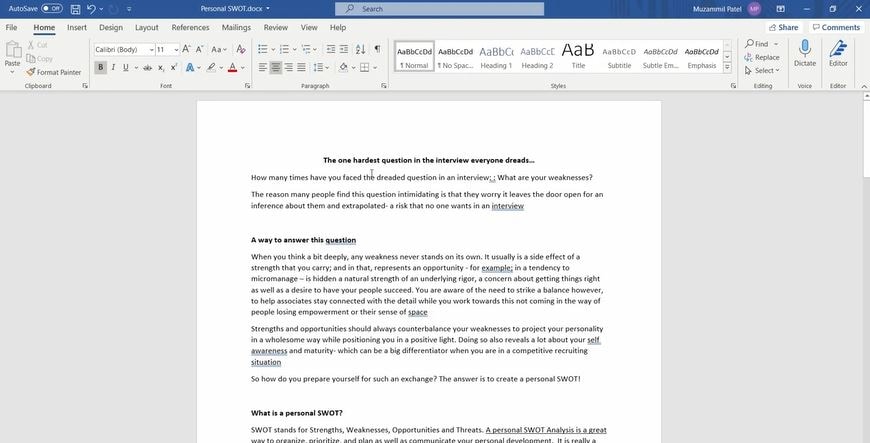
Langkah ke-2
Ekspor file Anda untuk memulai konversi otomatis Word ke PPT AI. Buka File - Export - Export ke PowerPoint Presentation.
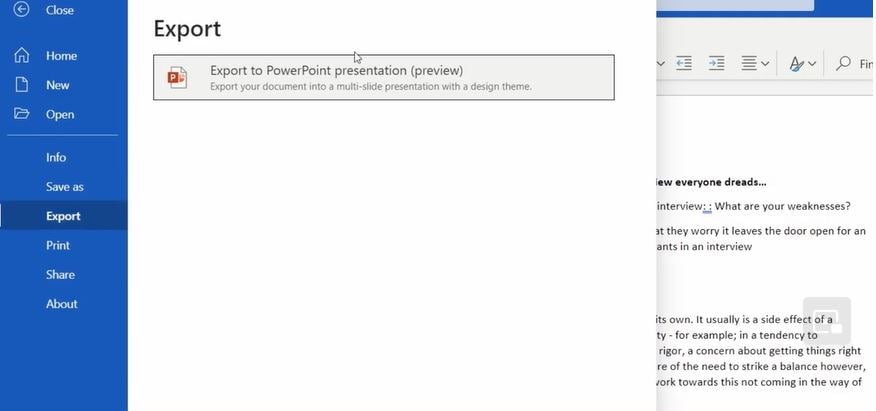
Langkah ke-3
Pada pop-up yang muncul, pilih tema pilihan Anda. Ini akan menghasilkan presentasi PPT yang telah disiapkan sebelumnya yang akan terbuka di tab baru.
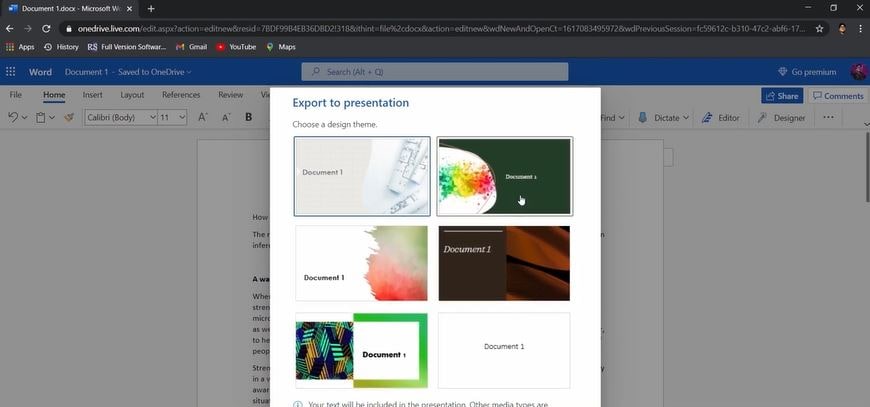
Langkah ke-4
Tinjau PPT dan periksa slide untuk memastikan informasi diatur sesuai keinginan Anda. Lakukan pengeditan yang diperlukan, dan tambahkan atau hapus elemen yang diinginkan.
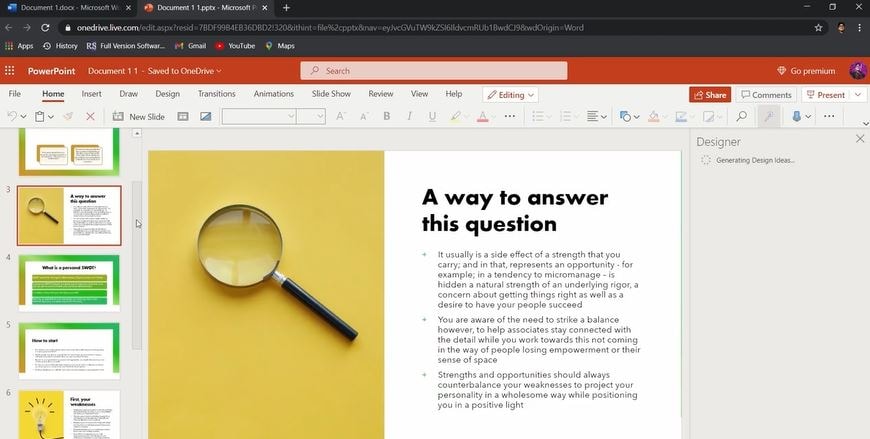
Fitur Transform Command efektif dalam mengonversi Word ke PPT AI karena menggunakan kemampuan AI untuk memberikan saran untuk slide Anda. Setiap slide berasal dari judul bagian dalam dokumen, sehingga Anda dapat mengatur presentasi sesuai keinginan Anda. Alat ini kemudian menggunakan kata kunci dalam dokumen untuk menyarankan gambar, ikon, tema, video, dan bagian depan untuk mengatur konten Anda.
Gunakan Wondershare PDFelement untuk Membuat Presentasi dari PDF
Jika DOC sumber Anda dalam format PDF, Anda dapat menggunakan Wondershare PDFelement untuk menghidupkan presentasi. Ini adalah solusi PDF lengkap yang didukung oleh AI untuk menawarkan cara yang mudah dan cepat untuk mengedit, mengonversi, dan menandatangani PDF. Anda kemudian dapat menggunakan DOC yang telah dikonversi untuk membuat PPT menggunakan langkah-langkah yang telah dijelaskan sebelumnya.
Wondershare PDFelement memberdayakan Anda untuk menangani dokumen PDF secara cerdas dengan AI. Anda dapat dengan cepat meringkas PDF untuk digunakan dalam PPT Anda, menerjemahkan seluruh dokumen PDF, dan menyesuaikan petunjuk AI Anda untuk kemungkinan yang tidak terbatas.
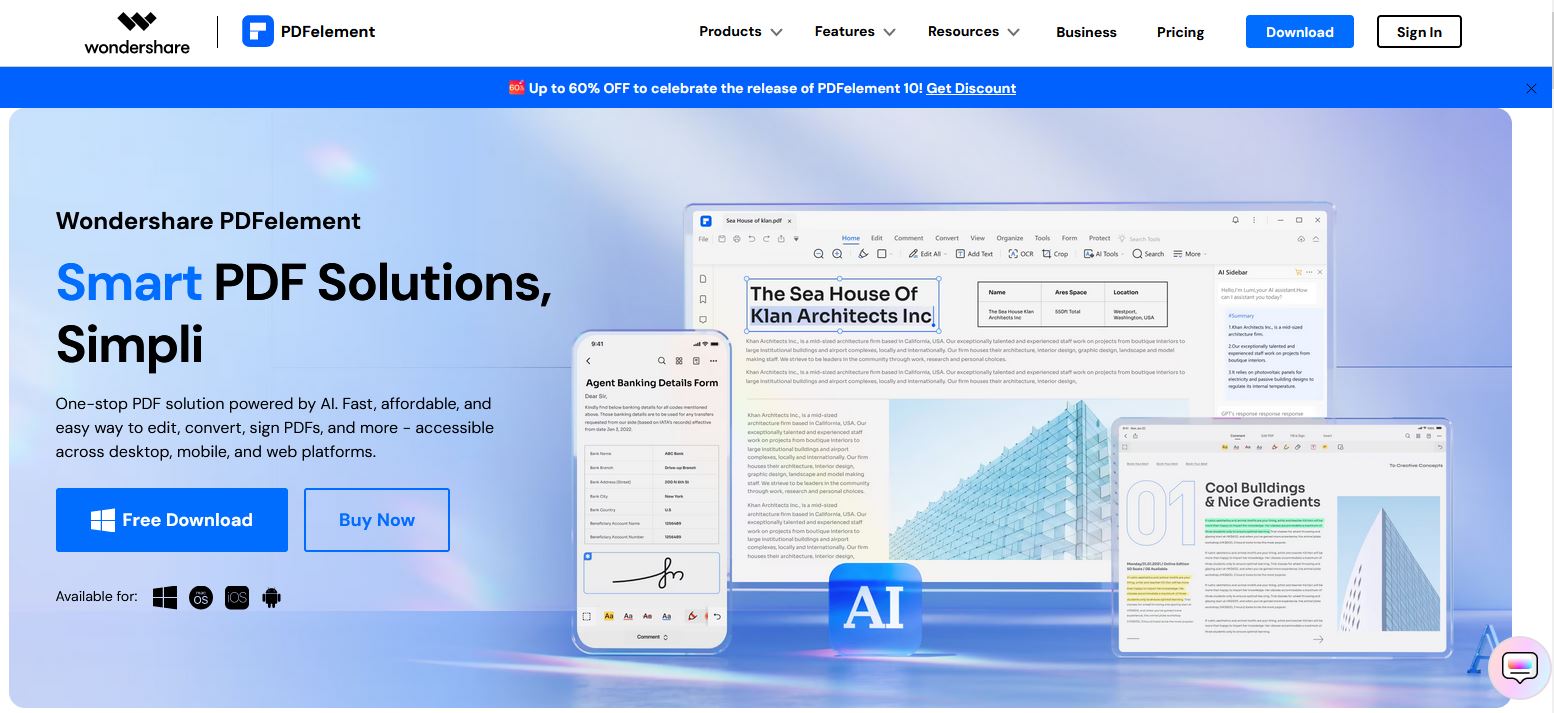
Mari kita lihat beberapa fitur AI utama dari Wondershare PDFelement:
- Meringkas PDF: Peringkas PDF AI secara otomatis mengekstrak wawasan utama dari PDF yang panjang, menghasilkan abstrak, dan mengekstrak kata kunci secara instan.
- Mengobrol dengan File PDF: Dengan Wonder share PDFelement, Anda dapat mengobrol dengan PDF untuk mendapatkan jawaban dari dokumen Anda.
- Detektor Konten AI: Alat ini memindai file PDF dan esai secara otomatis untuk mendeteksi konten yang dibuat oleh AI.
- Tulis Ulang Konten: Secara otomatis menulis ulang konten dalam PDF Anda untuk meningkatkan kejelasan, gaya, dan tata bahasa.
- Mengoreksi PDF: PDFelement mengoreksi PDF Anda dan mengoreksi kesalahan dalam pengejaan, tata bahasa, pilihan kata, dan banyak lagi. Anda bahkan dapat membandingkan versi PDF hasil koreksi yang dibuat secara otomatis dengan versi aslinya untuk menyempurnakannya lebih lanjut.
- Terjemahkan PDF: Dengan PDFelement, Anda dapat menerjemahkan PDF ke lebih dari 100 bahasa.
- Tambahkan Penanda ke PDF: PDFelement dengan mudah mengatur PDF Anda dengan penanda otomatis berdasarkan struktur dan judul.
- Jelaskan PDF: Alat ini akan secara otomatis menjelaskan konsep yang rumit dalam PDF Anda untuk meningkatkan pemahaman Anda sebelum menggunakan konten.
Dengan fitur ini, Anda akan dapat menyempurnakan konten dari PDF Anda sebelum mengonversinya ke PPT AI. Anda memiliki kontrol lebih besar atas konten Anda, dan apa yang harus difokuskan. Dengan mengotomatiskan sebagian besar proses, Anda akan memiliki cukup waktu untuk memahami konsep dalam PDF saat Anda mempersiapkan presentasi.
Bagian 2. Tingkatkan Desain PowerPoint Anda dengan Wondershare Filmora
Setelah Anda mengonversi Word menjadi PowerPoint, Anda pasti ingin membuatnya lebih menarik secara visual dan menarik bagi audiens Anda. Wondershare Filmora hadir dengan berbagai fitur AI yang dapat menyempurnakan presentasi PowerPoint Anda. Software pengeditan video serbaguna ini dapat digunakan untuk meningkatkan berbagi presentasi, mengedit elemen presentasi, dan banyak lagi.
Untuk mulai menggunakan fitur AI Filmora, buka proyek baru di Filmora dan impor gambar atau video Anda ke panel media. Kemudian pilih media yang ingin Anda edit dengan fitur AI dan seret ke timeline. Klik dua kali pada media, dan pilih alat yang ingin Anda gunakan di panel pengaturan Filmora. Setelah Anda mengedit media, Anda dapat mengekspor dan menggunakannya untuk menyempurnakan Presentasi PowerPoint Anda. Berikut adalah beberapa fitur AI yang mungkin berguna untuk presentasi Anda:
1. AI Portrait
Jika Anda ingin menghapus background subjek dalam presentasi Anda, AI Portrait memungkinkan Anda melakukannya. Fitur ini tertanam dalam Filmora dan secara otomatis mendeteksi manusia pada media Anda sehingga Anda dapat menghapus background dengan hanya menyeret dan melepaskannya. Anda juga dapat memilih dari berbagai fitur portrait dan AR sticks untuk menghadirkan lebih banyak hiburan pada presentasi Anda. Dengan cara ini Anda dapat mengedit elemen-elemen dalam presentasi Anda agar lebih menarik secara visual bagi audiens Anda.
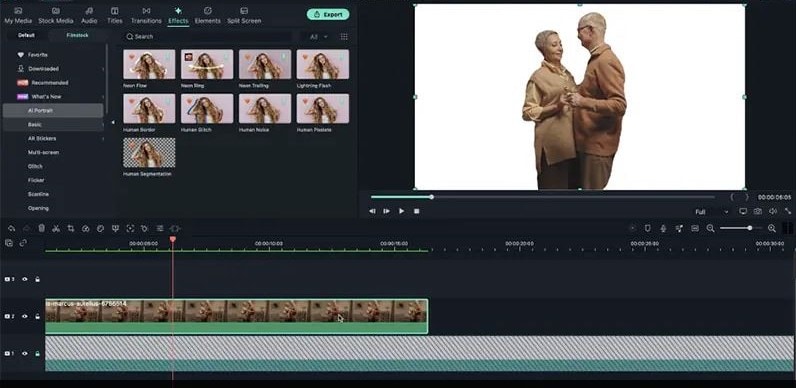
2. AI Smart Cutout
Fitur AI Filmora keren lainnya yang dapat Anda gunakan untuk menyempurnakan desain presentasi Anda adalah Smart Cutout. Fitur ini memungkinkan Anda untuk secara otomatis memilih dan mengedit objek dan background yang tidak diinginkan dalam presentasi Anda. Jika ada beberapa objek dalam presentasi Anda yang tidak Anda sukai atau tidak memberikan nilai tambah, hapuslah dalam hitungan menit dengan menggunakan alat ini. Anda dapat memotong apa saja menggunakan alat AI ini. Anda juga dapat menempelkan gambar yang dipotong ke gambar atau klip lain tergantung pada apa yang ingin Anda capai.
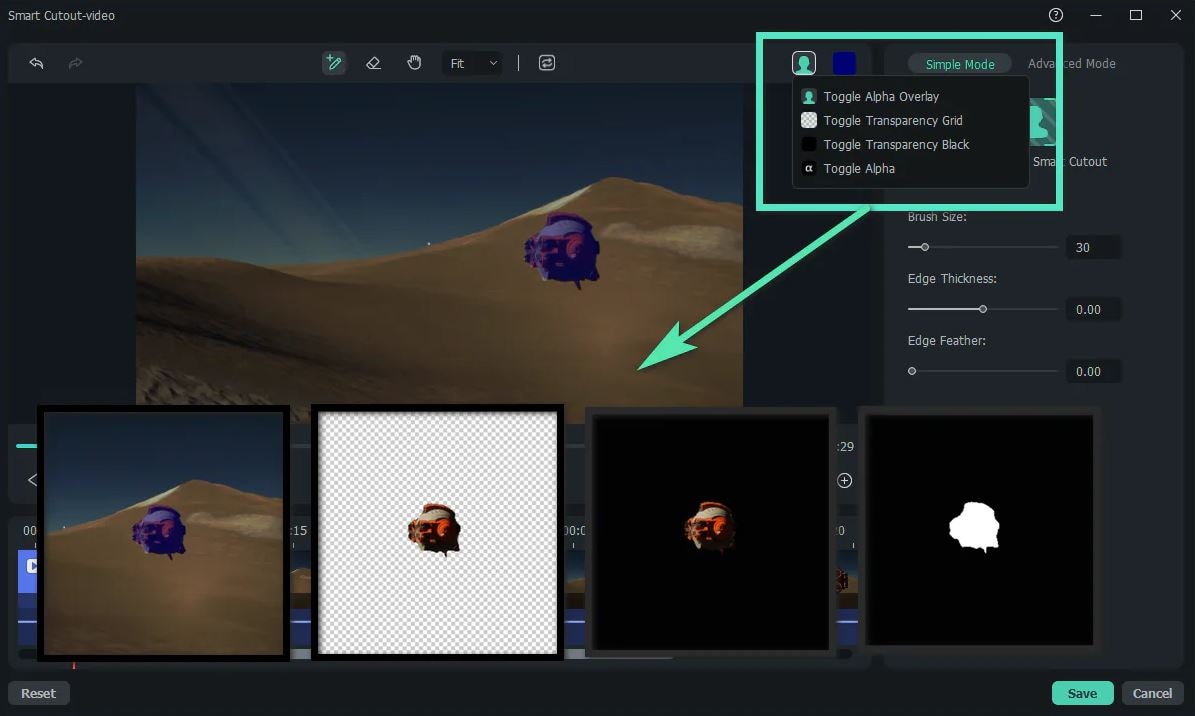
Kesimpulan
Pada artikel ini, kami telah mengeksplorasi cara mengonversi AI Word ke PowerPoint, dan bagaimana AI membuat proses ini menjadi mudah. Dengan Transform Command di web MS Office Suite, Anda dapat dengan mudah mengonversi dokumen Word apa pun menjadi presentasi PowerPoint yang menarik secara visual. Jika sumber informasi Anda dalam bentuk PDF, Anda dapat menggunakan Wondershare PDFelement untuk mendapatkan informasi yang paling penting dan memahami konsep-konsep utama sebelum mengonversinya ke PowerPoint. Wondershare Filmora berguna ketika mengedit presentasi Anda, memungkinkan Anda untuk menyempurnakan tampilan dan desain elemen PowerPoint Anda.


